Kaip naudoti antraštes ir poraštes „Microsoft Word“.

„Microsoft Word“ galite sukurti antraštes ir poraštes, kurios kiekvieno puslapio viršuje arba apačioje kartotų tą patį tekstą.
„Keynote“ yra pristatymo programa, kurią siūlo „Mac OS X Snow Leopard“. Su juo galite kurti skaidrių demonstracijas ir pristatyti skaidrių demonstracijas. Pagrindinis ekranas suteikia prieigą prie pagrindinių funkcijų. Paleiskite programą ir sukurkite arba įkelkite projektą, ir pamatysite šias pagrindines pramogas:
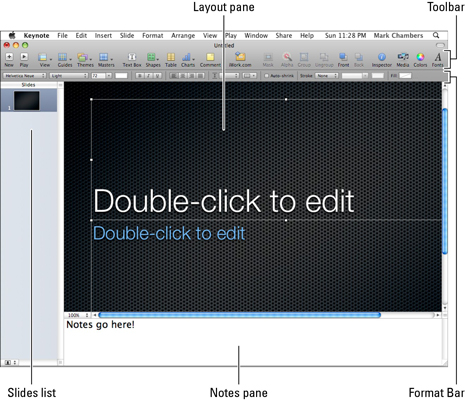
Keynote lange dominuoja Maketo sritis.
Skaidrių sąrašas: naudokite šį visų savo projekto skaidrių miniatiūrų sąrašą, kad galėtumėte greitai naršyti. Spustelėkite miniatiūrą, kad iš karto perjungtumėte į tą skaidrę.
Skaidrių sąrašas taip pat gali rodyti jūsų projektą kontūro formatu, kad galėtumėte patikrinti visus diskusijų taškus. (Tai puikus būdas pašalinti visas „skyles“ pristatymo eigoje.) Būdami kontūro režimu, vis tiek galite pereiti tiesiai į bet kurią skaidrę, spustelėdami skaidrės pavadinimą kontūre. Norėdami pamatyti kontūrą, spustelėkite Rodyti → Kontūras. Galite grįžti į numatytąjį Naršyklės skaidrių sąrašą spustelėdami Rodinys → Naršyklė.
Išdėstymo sritis: šioje srityje rodoma visa skaidrė. Galite pridėti elementų ir redaguoti skaidrės turinį iš maketo srities.
Įrankių juosta: kaip ir puslapių ir numerių įrankių juosta, „Keynote“ įrankių juosta leidžia lengvai rasti dažniausiai naudojamus valdiklius kurdami ir redaguodami skaidres. Spustelėjus piktogramą įrankių juostoje, atliekamas veiksmas, kaip ir pasirenkant meniu elementą.
Pastabų sritis: jei nuspręsite pridėti pastabų prie vienos ar kelių skaidrių (savo reikmėms arba norėdami spausdinti kaip papildomą informaciją auditorijai), spustelėkite Rodymas → Rodyti pranešėjo pastabas, kad atidarytumėte pastabų sritį. Šis teksto laukelis pasirodo po Layout polangiu.
Formatavimo juosta: „ Keynote“ rodo šią mygtukų juostą po „Keynote“ įrankių juosta, todėl galite greitai formatuoti pasirinktą tekstą, pastraipas ir sąrašus.
„Microsoft Word“ galite sukurti antraštes ir poraštes, kurios kiekvieno puslapio viršuje arba apačioje kartotų tą patį tekstą.
Sužinokite, kaip prisijungti prie „Discord“ serverio, kad galėtumėte prisijungti prie bendruomenių ir dalintis savo interesais.
Pirmasis jūsų darbas naudojant šią naują platformą – pirmiausia prisistatyti „Discord“. Sužinokite, kaip nustatyti „Discord“ serverio paskyrą.
Sužinokite, kaip bendrinti ekraną „Zoom“ platformoje su kitais, kaip leisti jiems valdyti jūsų ekraną ir kaip paprašyti valdyti pagrindinio kompiuterio ekraną.
Formulė yra matematinis skaičiavimas. Sužinokite, kaip rašyti Excel formules ir efektyviai jas naudoti.
Sužinokite, kaip išsiųsti kvietimus ir sukurti savo internetinę bendruomenę „Discord“ serveryje. Taip pat sužinokite, kaip srautinis perdavimas padeda skleisti informaciją jūsų „Discord“.
Sužinokite, kaip galima lengvai ir efektyviai reguliuoti tarpus tarp eilučių „Microsoft Word“ naudojant įvairias nustatymų parinktis.
Sužinokite, kaip lengvai sukurti kompiuterio failo ar aplanko nuorodą darbalaukyje. Šis procesas suteikia greitą prieigą prie dažniausiai naudojamų programų ir dokumentų.
Iliustracija yra iš anksto nupieštas bendras meno kūrinys, o „Microsoft“ su „Office“ produktais nemokamai teikia daug iliustracijų failų. Galite įterpti iliustraciją į savo „PowerPoint“ skaidrės maketą. Lengviausias būdas įterpti iliustraciją yra naudoti vieną iš vietos rezervavimo ženklų skaidrės makete: Rodyti skaidrę, kurioje yra iliustracija […]
Užpildymo spalva (dar vadinama šešėliavimu) yra spalva arba raštas, užpildantis vienos ar kelių „Excel“ darbalapio langelių foną. Tamsinimas gali padėti skaitytojo akims sekti informaciją visame puslapyje ir suteikti darbalapiui spalvų bei vizualinio susidomėjimo. Kai kurių tipų skaičiuoklėse, pavyzdžiui, čekių knygelės registre, […]








